 ✕
✕
By เชสเตอร์อัปเดตเมื่อวันที่ 16 ธันวาคม 2022
"ฉันสมัครรับ Apple Music มาหนึ่งปีแล้ว และฉันพยายามรับ Apple Music Replay แต่ไม่มีสิ่งนั้นในเพลย์ลิสต์ ฉันจะค้นหา Apple Music Replay ได้อย่างไร และฉันต้องการทราบวิธีแก้ไข Apple Music Replay ด้วย ปัญหาใช้งานไม่ได้"
Apple Music เป็นหนึ่งในบริการสตรีมเพลงที่ได้รับความนิยมมากที่สุดในโลก ด้วยสมาชิกมากกว่า 100 ล้านคนและมากกว่า 90 ล้านเพลง คุณสามารถฟังได้ตามต้องการ นอกจากนี้ยังมีเพลย์ลิสต์บางรายการ วิทยุสดตลอด 24 ชั่วโมง และวิดีโอคอนเสิร์ต
เมื่อเปรียบเทียบกับบริการอื่นๆ เช่น Spotify และ Amazon Music แล้ว Apple Music ได้ปรับปรุงเนื้อหาและเพิ่มคุณสมบัติใหม่อย่างต่อเนื่อง เช่น เนื้อเพลงและการสตรีมมิวสิควิดีโอ หนึ่งในฟังก์ชันที่ได้รับความนิยมมากที่สุดในช่วงไม่กี่ปีที่ผ่านมาคือการทบทวนการฟังเพลงซึ่งเรียกว่า Apple Music Replay ผู้ใช้บางรายพบปัญหา Apple Music Replay ไม่ทำงานและมีปัญหาในการแก้ไข ไม่ต้องกังวลเราจะแสดงให้คุณเห็นหลายวิธีในการ แก้ไข Apple Music Replay ไม่ทำงาน. แต่ก่อนหน้านั้นเราจะมาพูดถึงกันก่อนว่า Apple Music Replay คืออะไรและจะค้นหา Apple Music Replay 2022 ได้อย่างไร อย่าพลาดส่วนต่อไปนี้
สารบัญ
Apple Music Replay เป็นเพลย์ลิสต์รีวิวสำหรับปีที่เหมาะกับคุณ ซึ่งจะรวบรวมเพลงทั้งหมดที่คุณเล่นมากที่สุดในหนึ่งปี เพลย์ลิสต์นี้มีเอกลักษณ์เฉพาะสำหรับผู้ใช้แต่ละคนและอิงตามเพลงที่เล่นมากที่สุดตลอดทั้งปี ดังนั้น หากคุณฟัง "Blank Space" ของ Taylor Swift มากที่สุดในระหว่างปี "Blank Space" จะเป็นเพลงแรกของปี ในเพลย์ลิสต์รีวิว นี่เป็นวิธีที่ดีในการจดจำเพลงที่ดีที่สุดที่คุณเพิ่งเคยได้ยินและแชร์เพลงยอดนิยมของคุณกับเพื่อนๆ Apple Music Replay มีเอกลักษณ์เฉพาะตัวเพราะช่วยให้การทบทวนของคุณอัพเดทตลอดทั้งปี Apple Music เปิดตัว Apply Music Replay ของปีปัจจุบันในเดือนกุมภาพันธ์ ซึ่งเร็วกว่าบริการอื่น ๆ เช่น Spotify Wrapped ซึ่งเปิดตัวในช่วงปลายปีเท่านั้น เพลย์ลิสต์ Apple Music Replay จะได้รับการอัปเดตอย่างต่อเนื่อง เพื่อให้คุณสามารถดูเพลงโปรดของคุณได้ตลอดทั้งปี นอกจากนี้ยังเป็นประโยชน์ในการให้ข้อมูลต่างๆ เช่น คุณฟังกี่ชั่วโมงและบันทึกเพลงที่ดีที่สุดไว้พร้อม ๆ กัน
สำหรับคนที่ไม่รู้ว่าจะรับเพลย์ลิสต์ Apple Music Replay ได้อย่างไร คุณต้องไปที่เว็บไซต์ของ Apple Music เพื่อค้นหาคุณสมบัติการเล่นซ้ำ มาดูกันว่าเป็นอย่างไร
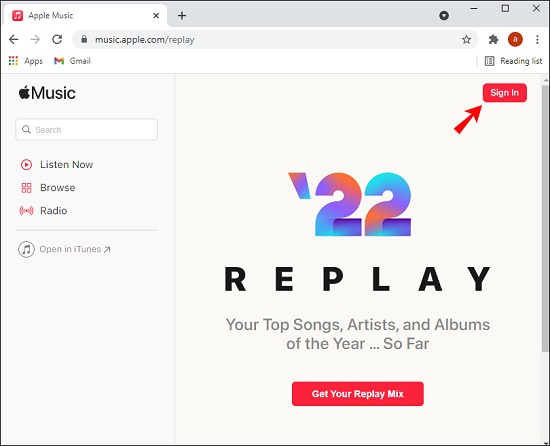
วิธีรับ Apple Music Replay Playlist
1) คุณต้องมีบัญชีการสมัครสมาชิก Apple Music
2) เรียกดูเว็บไซต์ http://replay.music.apple.com/.
3) เข้าสู่ระบบด้วย Apple ID เดียวกับที่คุณใช้สำหรับการสมัครรับ Apple Music ของคุณ
4) รับรีเพลย์ของคุณโดยคลิกที่ปุ่ม รับรีเพลย์ของคุณ
5) คลิก +เพิ่ม เพื่อนำเข้าเพลย์ลิสต์ Replay ไปยังห้องสมุดของคุณ
บางคนพบปัญหาไม่ทำงานเมื่อเข้าถึง Apple Music Replay มีหลายสาเหตุที่อาจทำให้ Apple Music Replay ไม่ทำงาน เรากำลังแสดงรายการวิธีแก้ไขปัญหาบางอย่างเพื่อแก้ไขปัญหา Apple Music Replay ไม่ทำงาน ลองแสดงรายการทีละรายการ
1. ตรวจสอบให้แน่ใจว่าคุณสมัครรับ Apple Music ที่ถูกต้อง และคุณเข้าสู่ระบบด้วย Apple ID ที่ถูกต้อง หากการสมัครใช้งานของคุณหมดอายุ คุณจะไม่สามารถเข้าถึง Apply Music Replay ได้
2. เข้าสู่ระบบด้วย Apple ID ที่ถูกต้อง Apple ID ที่คุณใช้สมัครรับข้อมูล Apple music ควรเหมือนกับที่คุณใช้ใน replay.music.apple
3. ฟังเพลงเพิ่มเติมจาก Apple Music หากคุณฟังเพลงจาก Apple Music ไม่เพียงพอ คุณอาจไม่ได้รับเพลย์ลิสต์ Apply Music Replay
4. คุณต้องเปิดใช้งานคุณสมบัติ "ใช้ประวัติการฟัง" เพื่อสร้างเพลย์ลิสต์ Apply Music Replay บน iPhone หรือ iPad ให้ไปที่การตั้งค่า > เพลง จากนั้นเปิด "ใช้ประวัติการฟัง"
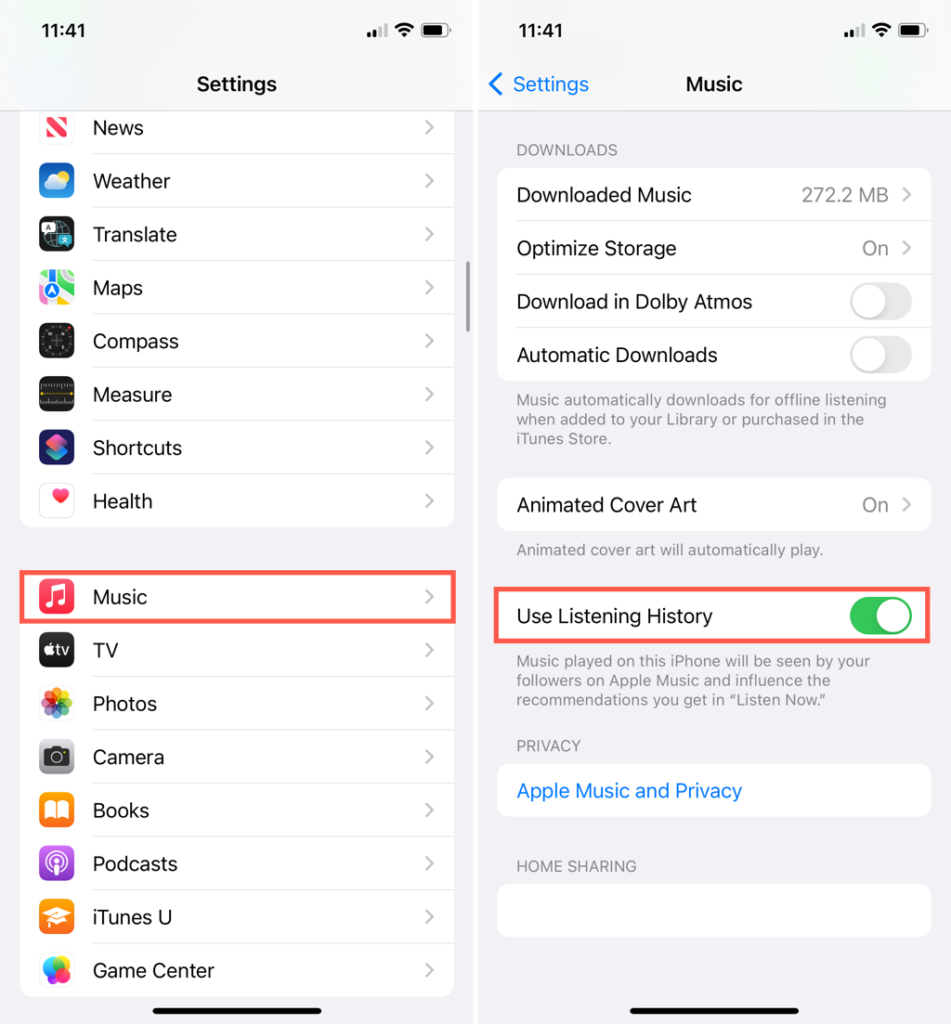
5. โปรดตรวจสอบอินเทอร์เน็ตและการอัปเดต iOS หากคุณอยู่ในการเชื่อมต่อเครือข่ายที่ช้า คุณจะไม่สามารถเปิดคุณสมบัติ Apple Music Replay ได้ คุณควรไปที่ที่มีการเชื่อมต่ออินเทอร์เน็ตที่ดีกว่าหรือเชื่อมต่อ WiFi ที่แรงกว่า นอกจากนี้ หากคุณใช้ iOS เวอร์ชันต่ำ โปรดอัปเดตระบบปฏิบัติการของคุณ
คุณควรตื่นเต้นมากที่จะได้รับเพลย์ลิสต์ Apple Music Replay คุณสามารถเล่นบน Apple Music หรือดาวน์โหลดเพื่อเล่นแบบออฟไลน์ได้ อย่างไรก็ตาม เนื่องจากการป้องกัน DRM จาก Apple Music เพลงที่ดาวน์โหลดทั้งหมดจากไฟล์ Apple Music สามารถเล่นได้ด้วยแอปเท่านั้น เมื่อการสมัครของคุณหมดอายุ เพลย์ลิสต์เล่นซ้ำของคุณจะไม่สามารถใช้งานได้ ดังนั้น คุณต้องมีตัวแปลง Apple Music เพื่อแปลงและบันทึก Apple Music ในไฟล์เพลงเสียงทั่วไป เช่น MP3 จากนั้นคุณสามารถเล่น Apple Music แบบออฟไลน์บนอุปกรณ์/เครื่องเล่นใดก็ได้โดยไม่มีข้อจำกัด
โปรแกรมแปลงเพลง UkeySoft Apple เป็นเครื่องมือระดับมืออาชีพที่สามารถ ลบ DRM ออกจาก Apple Music แทร็กและเพลย์ลิสต์ และ แปลง Apple Music เป็น MP3, WAV, M4A, AAC, AU, AIFF และรูปแบบเสียงทั่วไปอื่นๆ หลังจากแปลงแล้ว คุณจะได้รับไฟล์ Apple Music ที่ไม่มี DRM และบันทึกลงในคอมพิวเตอร์ของคุณอย่างถาวร และคุณสามารถถ่ายโอนเพลย์ลิสต์ Apple Music ไปยังอุปกรณ์ใดก็ได้เพื่อเล่นแบบออฟไลน์ เช่น เครื่องเล่น MP3, iPod nano, สมาร์ททีวี, PSP เป็นต้น ในกรณีนี้ คุณสามารถแก้ปัญหา Apple Music Replay ที่ไม่ทำงานได้อย่างสมบูรณ์แบบ
นอกจากนี้ คุณยังสามารถปรับแต่งพารามิเตอร์เอาต์พุต เช่น Bitrate(kbps), SampleRate(Hz) และอื่นๆ ได้ คุณยังสามารถตั้งค่าคุณภาพเอาต์พุตที่สูงถึง 320kbps และเพลิดเพลินกับ Apple Music ด้วยคุณภาพสูง นอกจากนี้ แท็ก ID3 และข้อมูลเมตาดาต้าทั้งหมดจะถูกเก็บไว้ในไฟล์ Apple Music ที่ส่งออก ทำให้สะดวกยิ่งขึ้นสำหรับคุณในการจัดการคลังเพลงเอาต์พุต
คุณสมบัติที่สำคัญของ UkeySoft Apple Music Converter:
หากต้องการเรียนรู้วิธีแปลงเพลย์ลิสต์/อัลบั้ม/เพลงของ Apple Music เป็น MP3 โปรดทำตามคู่มือนี้ ก่อนหน้านั้น ดาวน์โหลด UkeySoft Apple Music Converter ซึ่งเป็นเครื่องเล่นเว็บ Apple Music ในตัวในโปรแกรม คุณสามารถสตรีมและดาวน์โหลดเพลงหลังจากเข้าสู่ระบบ Apple ID ของคุณ (คุณเคยสมัครใช้บริการ Apple Music มาก่อน)
ขั้นตอนที่ 1. เรียกใช้ UkeySoft Apple Music Converter และเข้าสู่ระบบ
เมื่อติดตั้งแล้ว ขั้นตอนที่ 1. เรียกใช้โปรแกรม UkeySoft และเข้าสู่ระบบบัญชี
เปิด UkeySoft Apple Music Converter บนคอมพิวเตอร์ก่อน คลิก "ร้องเพลง" ที่มุมขวาบนของอินเทอร์เฟซเพื่อเข้าสู่ระบบบัญชี Apple Music ของคุณ

เข้าสู่ระบบด้วย Apple ID ของคุณ (ด้วยการสมัครสมาชิก Apple Music)

ขั้นตอนที่ 2 เลือกรูปแบบผลลัพธ์
คลิกไอคอน 'เกียร์' ที่มุมบนขวาเพื่อเลือกรูปแบบผลลัพธ์ รูปแบบเริ่มต้นคือ M4A ใน 256kbps คุณสามารถเลือก MP3, AAC, FLAC, WAV และ AIFF และอัตราบิตสำหรับคุณภาพเอาต์พุต ในที่นี้เราต้องเลือก MP3 คุณยังสามารถเปลี่ยนโฟลเดอร์เอาต์พุตและพารามิเตอร์อื่นๆ เช่น ชื่อไฟล์เอาต์พุต

ขั้นตอนที่ 3 เพิ่ม Apple Music เพื่อแปลงรายการ
เมื่อคุณตั้งค่าผลลัพธ์เสร็จแล้ว ให้เลือกเพลย์ลิสต์ ศิลปิน หรืออัลบั้มที่คุณต้องการดาวน์โหลด คลิกไอคอน "เพิ่ม" เพื่อเพิ่มเพลง/เพลย์ลิสต์ลงในรายการแปลง

เพลงทั้งหมดจากเพลย์ลิสต์ที่เลือกจะถูกเลือก คุณสามารถยกเลิกการเลือกเพลงที่คุณไม่ต้องการจากช่องทำเครื่องหมาย

ขั้นตอนที่ 4 เริ่มแปลง Apple Music เป็น MP3
ตอนนี้คุณสามารถคลิกปุ่ม "แปลง" เพื่อแปลง Apple Music เป็นรูปแบบเสียง MP3 หลังจากนั้น คุณสามารถเล่น Apple Music บนอุปกรณ์ใดก็ได้ และไฟล์เอาท์พุตทั้งหมดที่คุณได้รับจะคงคุณภาพดั้งเดิมไว้

ขั้นตอนที่ 5. ตรวจสอบไฟล์ Apple Music ที่แปลงแล้ว
เมื่อการแปลงเสร็จสิ้น คุณสามารถคลิกไอคอน "ประวัติ" เพื่อตรวจสอบไฟล์ Apple Music ที่แปลงแล้วบนคอมพิวเตอร์ของคุณ ตอนนี้คุณสามารถเพิ่มเพลย์ลิสต์ Apple Music Replay ลงในเครื่องเล่นและอุปกรณ์สื่ออื่นๆ สำหรับการเล่นแบบออฟไลน์ได้แล้ว

ตอนนี้คุณได้เรียนรู้วิธีแก้ปัญหา Apple Music Replay ไม่ทำงานแล้ว คุณสามารถเลือกวิธีที่เหมาะสมในการลองแก้ไข Apple Music Replay ไม่ทำงาน อย่างไรก็ตาม วิธีที่ดีที่สุดในการแก้ไข Apple Music Replay ไม่ทำงานคือ ดาวน์โหลดเพลย์ลิสต์เล่นซ้ำเป็น MP3 กับคอมพิวเตอร์ จากนั้นคุณสามารถเล่น Apple Music แบบออฟไลน์บนอุปกรณ์/เครื่องเล่นใดก็ได้โดยไม่มีข้อจำกัด
Prompt: คุณจำเป็นต้อง เข้าสู่ระบบ ก่อนที่คุณจะสามารถแสดงความคิดเห็น
ยังไม่มีบัญชี กรุณาคลิกที่นี่เพื่อ ทะเบียน.

แปลง Apple Music, เพลง iTunes M4P และหนังสือเสียงเป็น MP3, M4A, AAC, WAV, FLAC เป็นต้น

เพลิดเพลินกับชีวิตดิจิทัลที่ปลอดภัยและอิสระ
ประโยชน์
มัลติมีเดีย
สงวนลิขสิทธิ์© 2023 UkeySoft Software Inc. สงวนลิขสิทธิ์
ยังไม่มีความคิดเห็น พูดอะไรสักอย่าง...